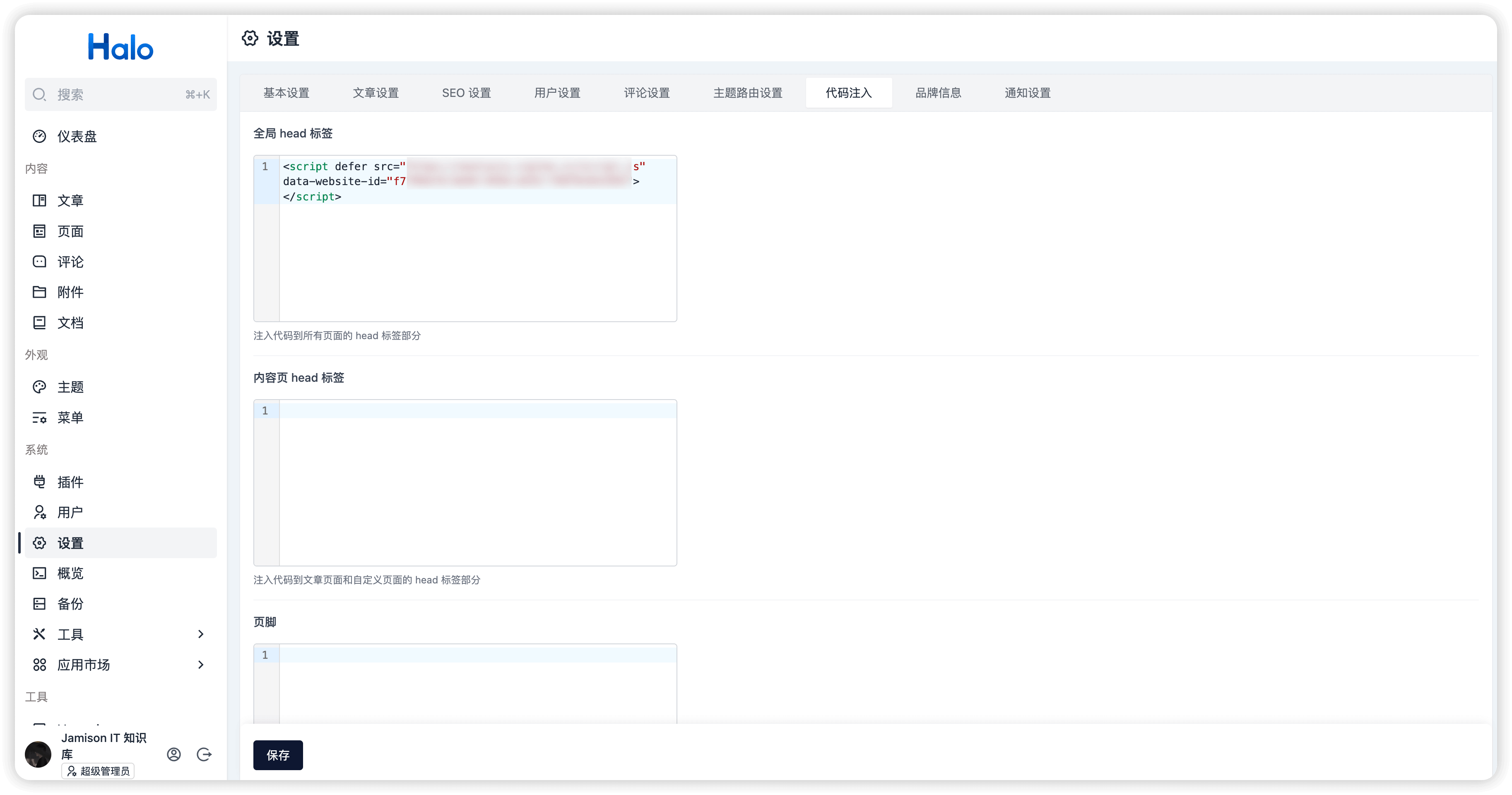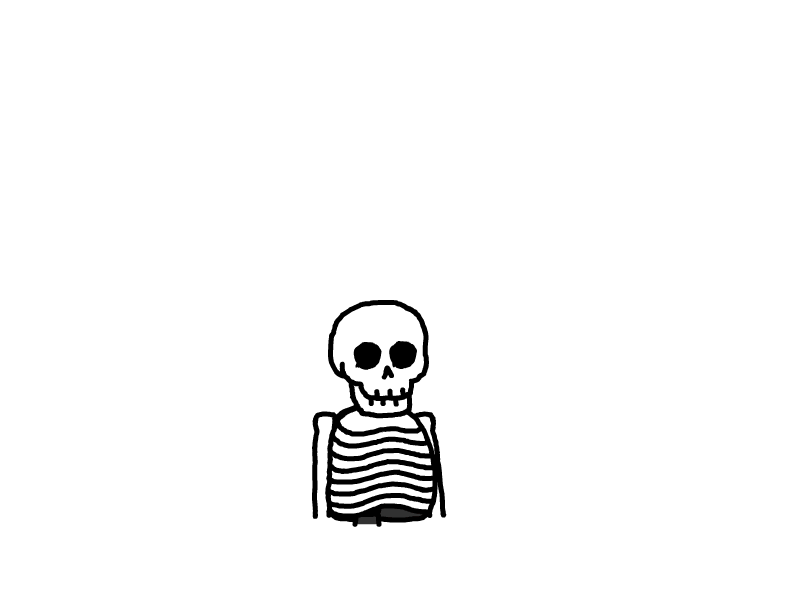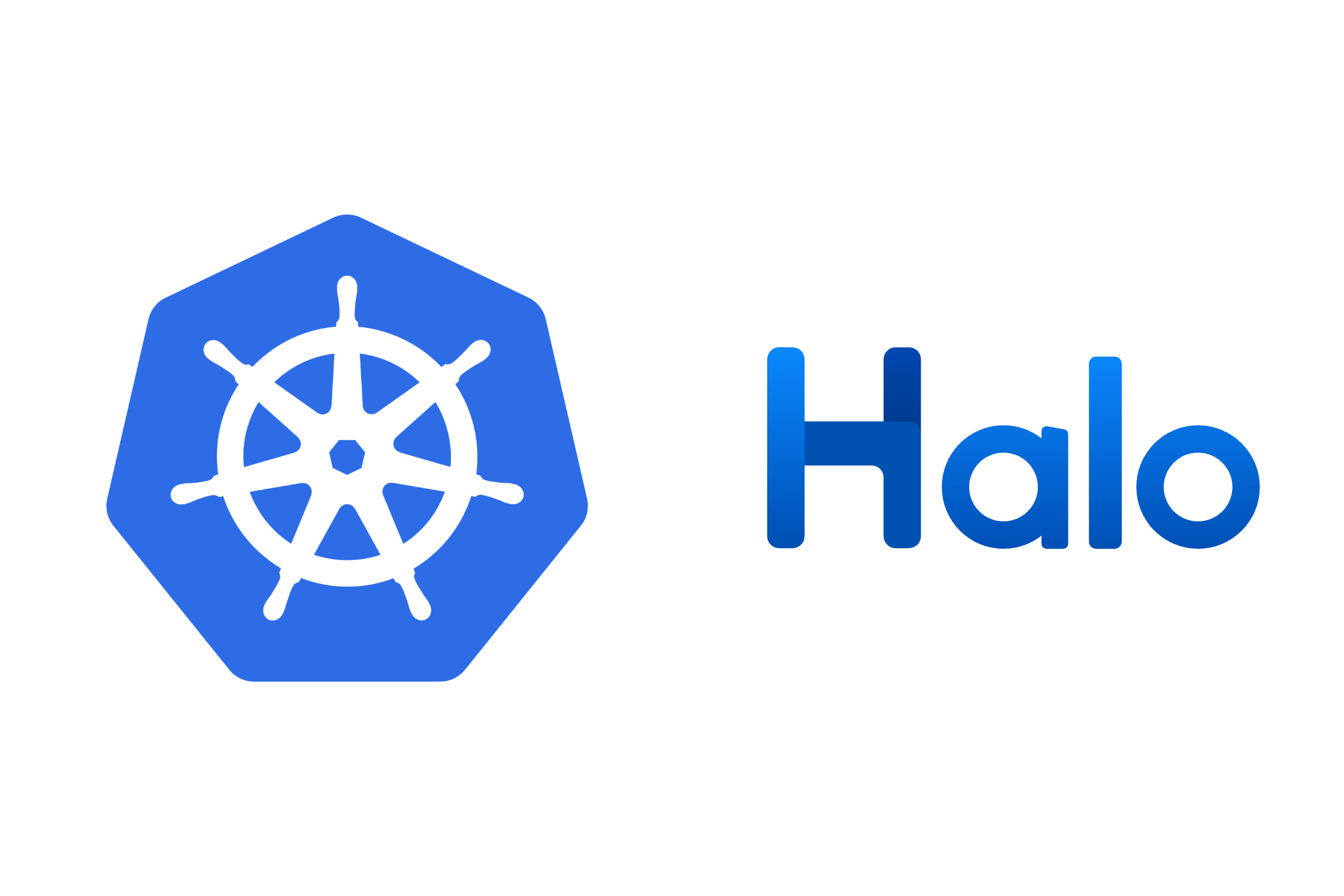
【Halo 系列】umami 网站分析工具
umami 介绍
umami 是一个简单、易于使用、自我托管的网络分析解决方案,目标是为您提供一个更友好的、注重隐私的谷歌分析的替代品,以及一个免费的、开源的付费解决方案的替代品。Umami 只收集你关心的指标,所有东西都放在一个页面上
官网地址:umami
开源地址:https://github.com/umami-software/umami
umami 安装
1. 创建容器编排模板
进入 1panel 点击容器 → 编排模板 → 创建编排模板
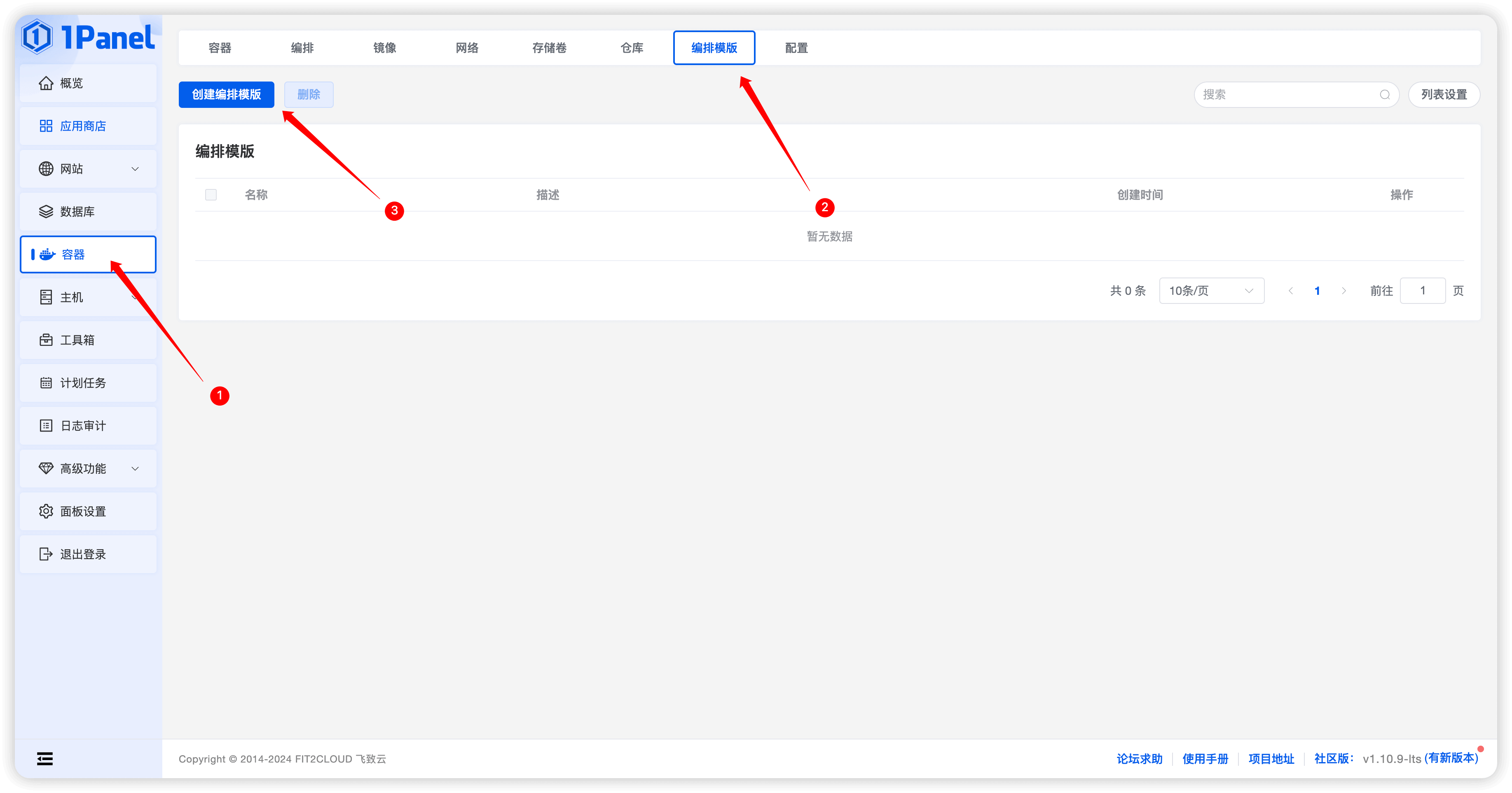
名称自己填写,我这里写的是 umami,编排模板如下
version: '3'
services:
umami:
image: ghcr.io/umami-software/umami:postgresql-latest
ports:
- "3000:3000" # 映射端口
environment:
DATABASE_URL: postgresql://umami:umami@db:5432/umami
DATABASE_TYPE: postgresql
HASH_SALT: replace-me-with-a-random-string
depends_on:
- db
restart: always
db:
image: postgres:12-alpine
environment:
POSTGRES_DB: umami
POSTGRES_USER: umami # 数据库用户
POSTGRES_PASSWORD: umami # 数据库密码
volumes:
- ./sql/schema.postgresql.sql:/docker-entrypoint-initdb.d/schema.postgresql.sql:ro
- ./umami-db-data:/var/lib/postgresql/data
restart: always
其中端口,数据库配置等信息可以选择性修改,如不修改也没问题,填写完成后点击确认。
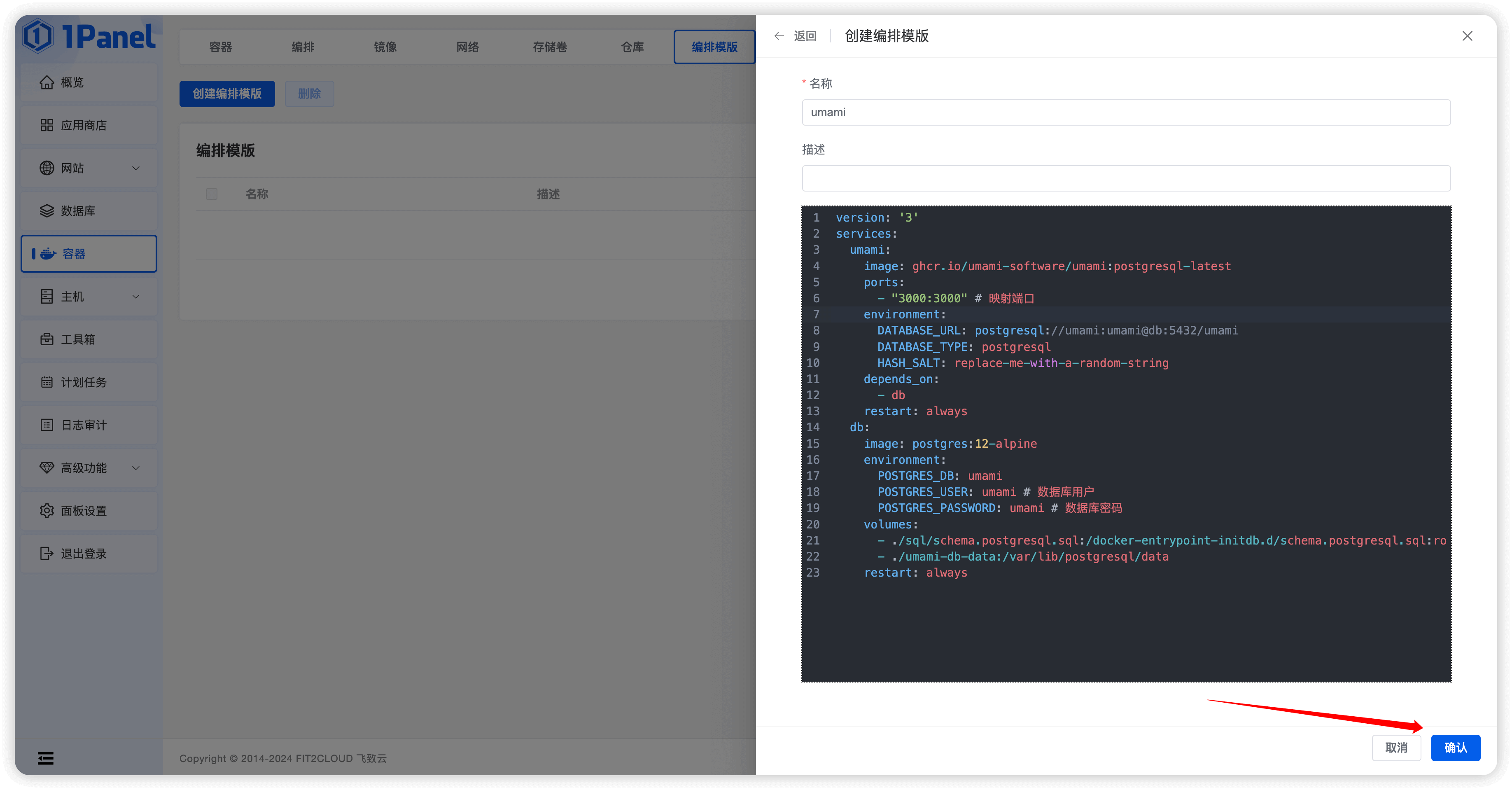
2. 创建编排容器
进入 1panel 点击容器 → 编排 → 创建编排
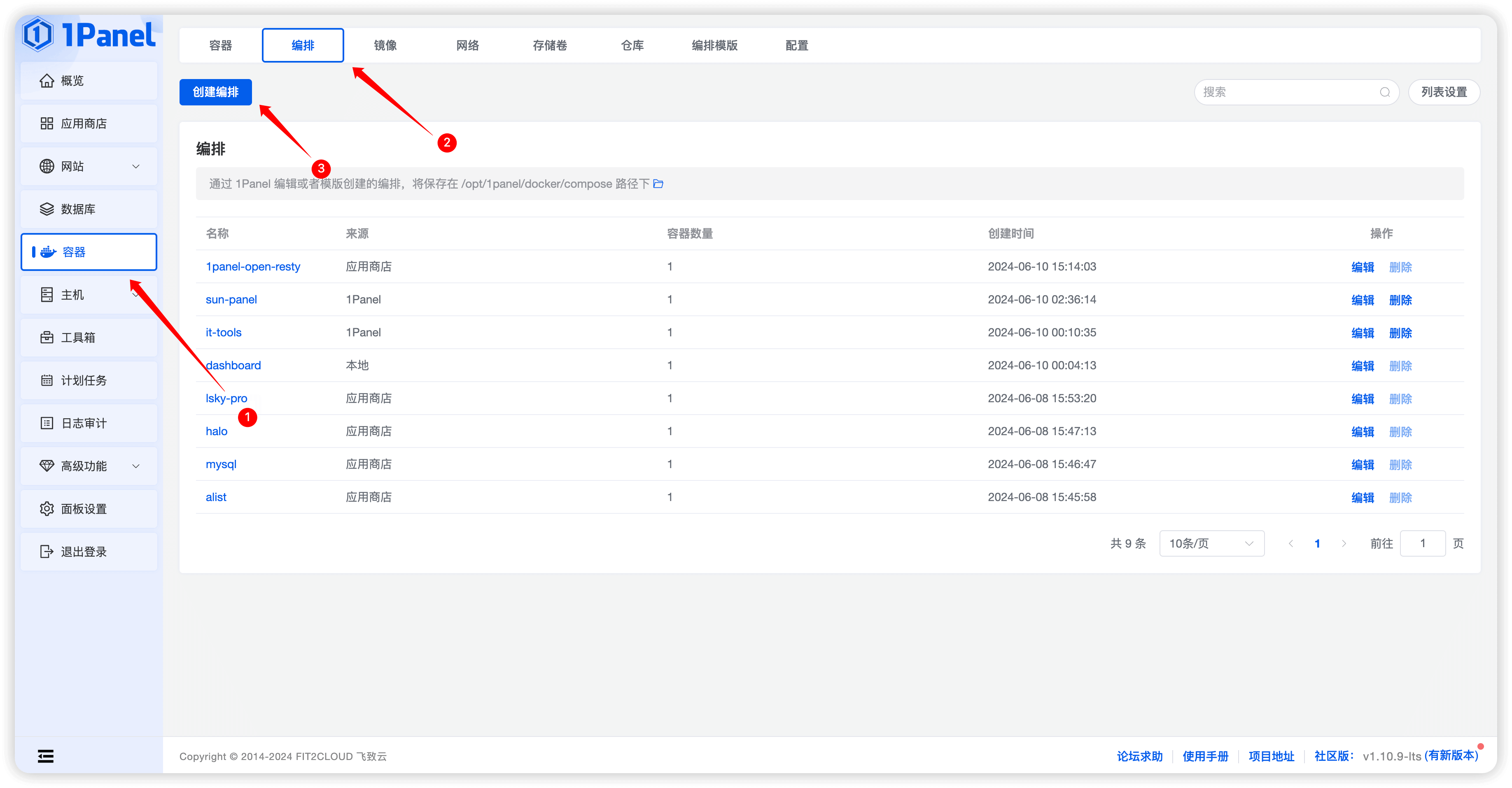
打开编排窗口后来源选择编排模板,在模板中选择 umami,文件夹输入 umami(这里可自定义),然后点击确认
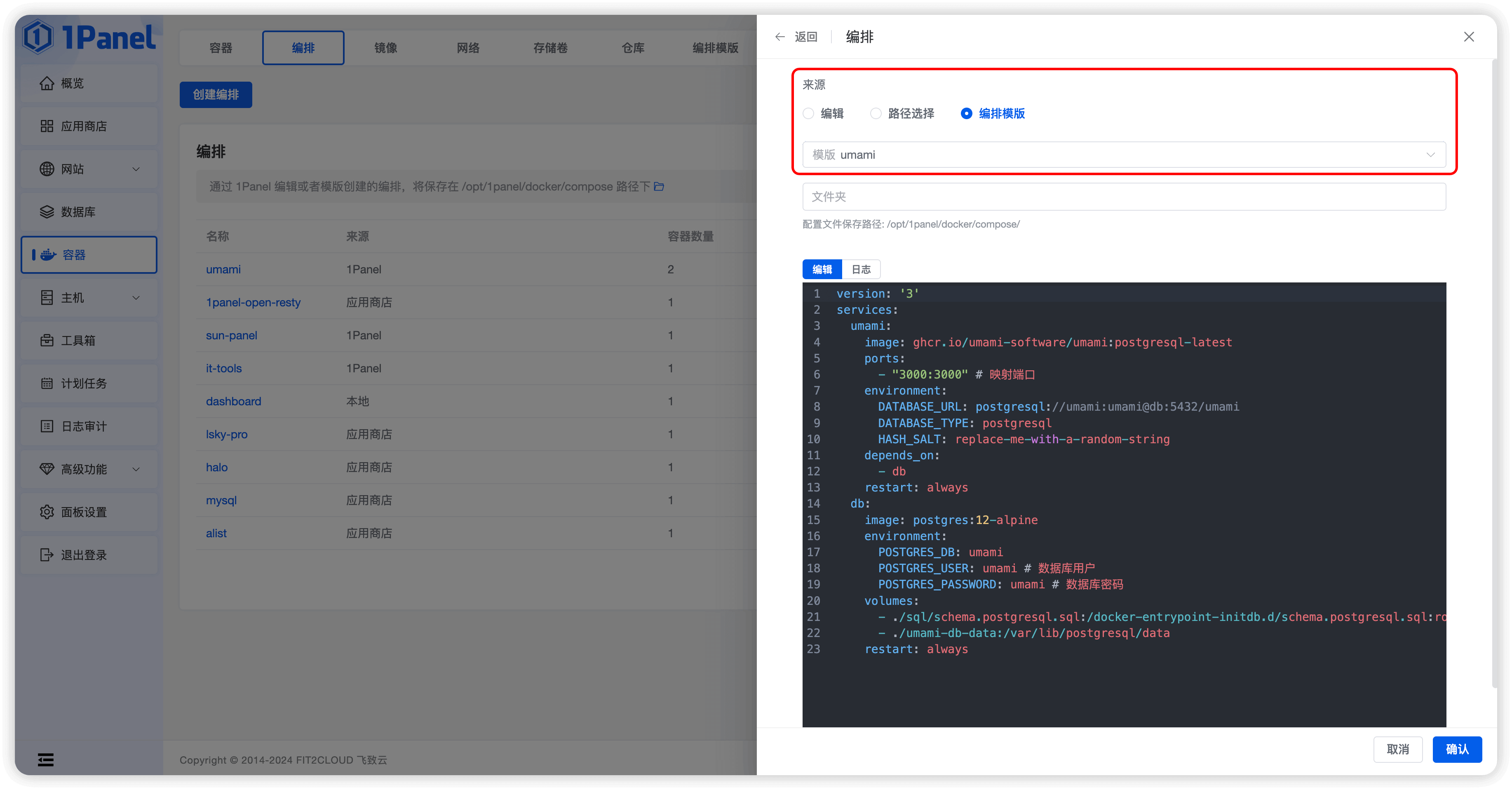
等待容器创建完成即可关闭窗口看到 umami 已经创建完成,(网络不通畅的同学可能会需要一些时间,请耐心等待)
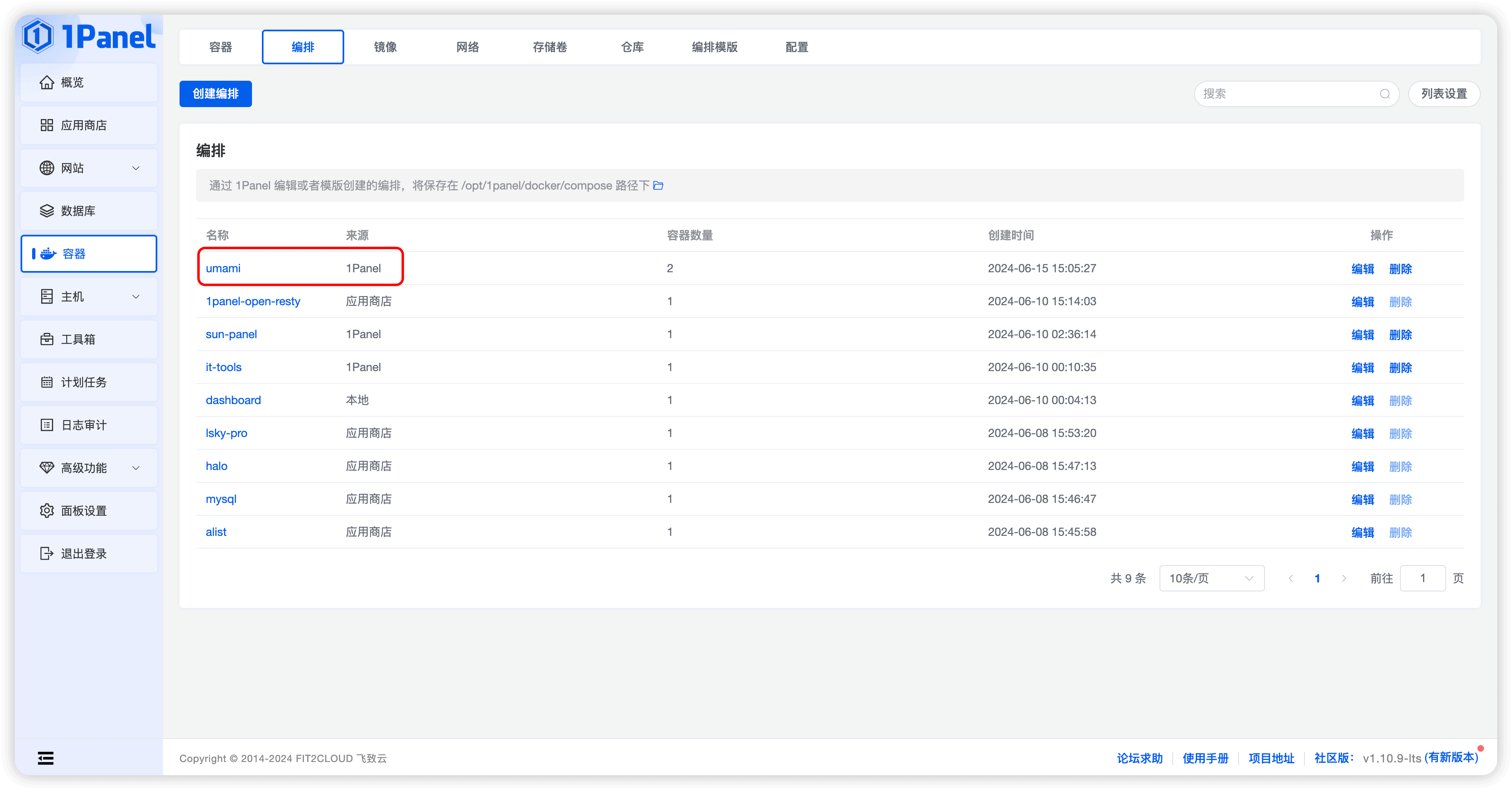
umami 域名访问
进入 1panel 点击网站 → 创建网站 → 静态网站,然后根据自己的需要填入主域名。
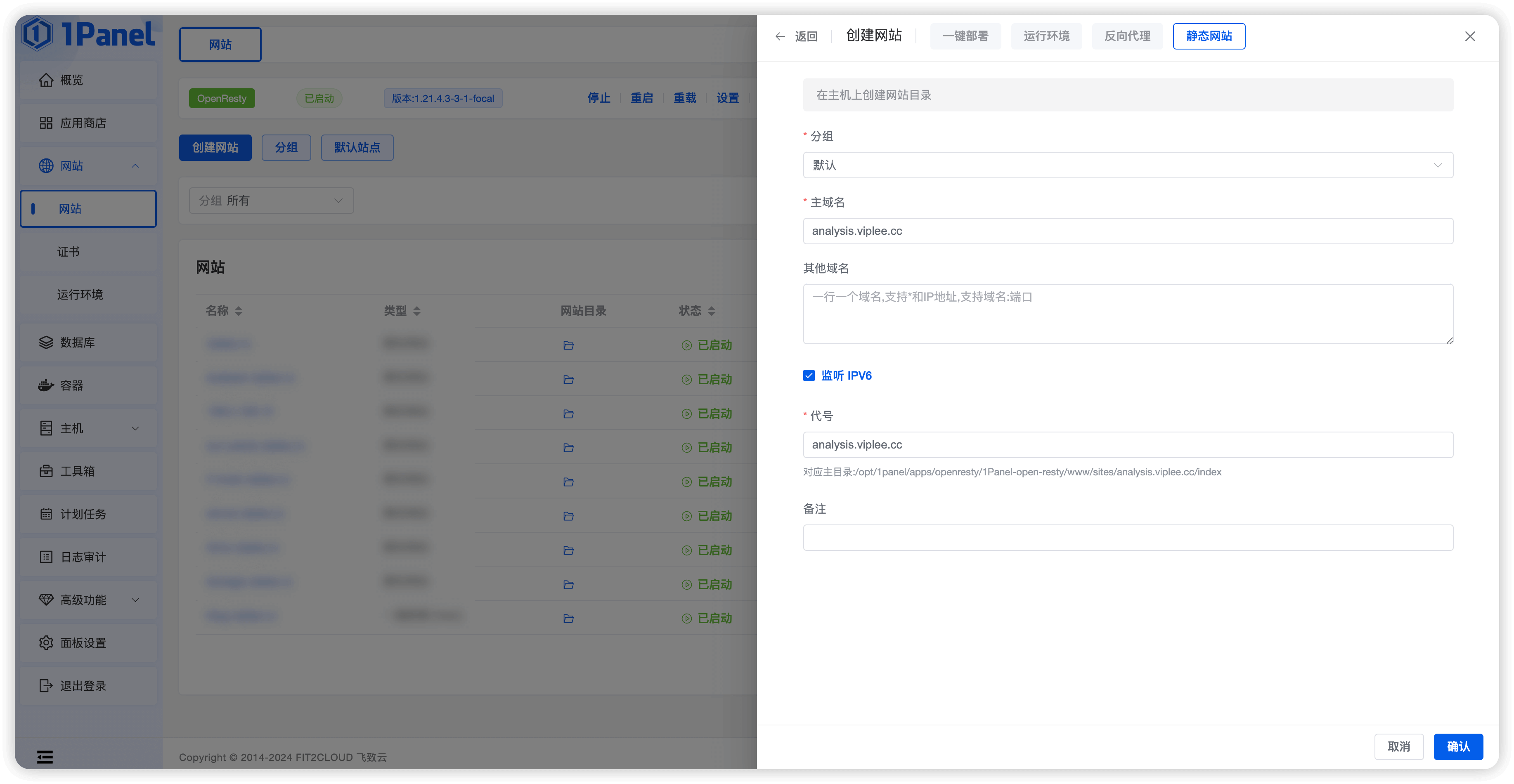
然后配置网站,后端代理地址填写 127.0.0.1:3000,编排模板时配置的端口默认为 3000,然后点击确认。
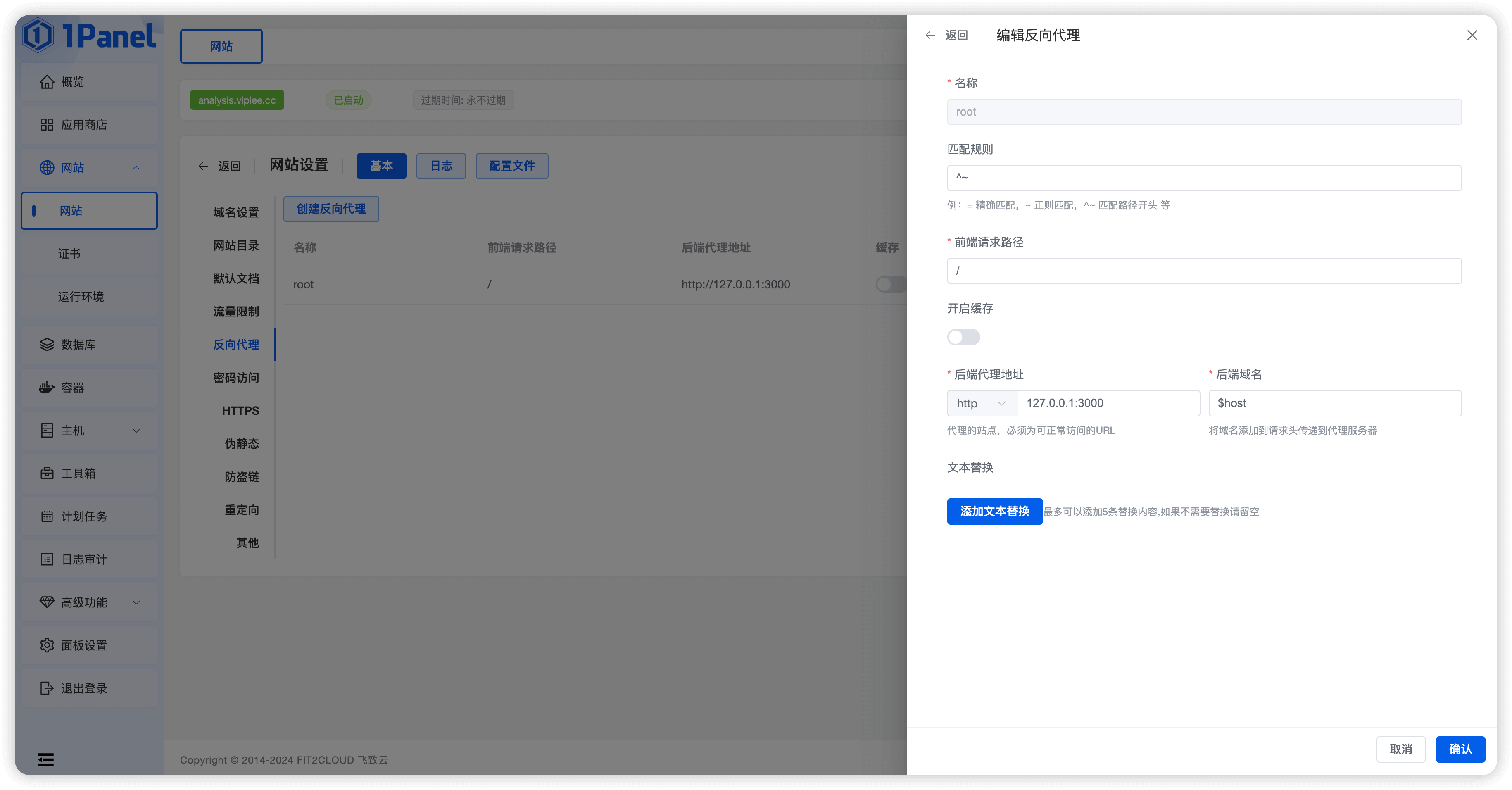
至此 umami 已安装完成了,在浏览器输入你配置的主域名即可访问了,默认账号:admin,默认密码:umami
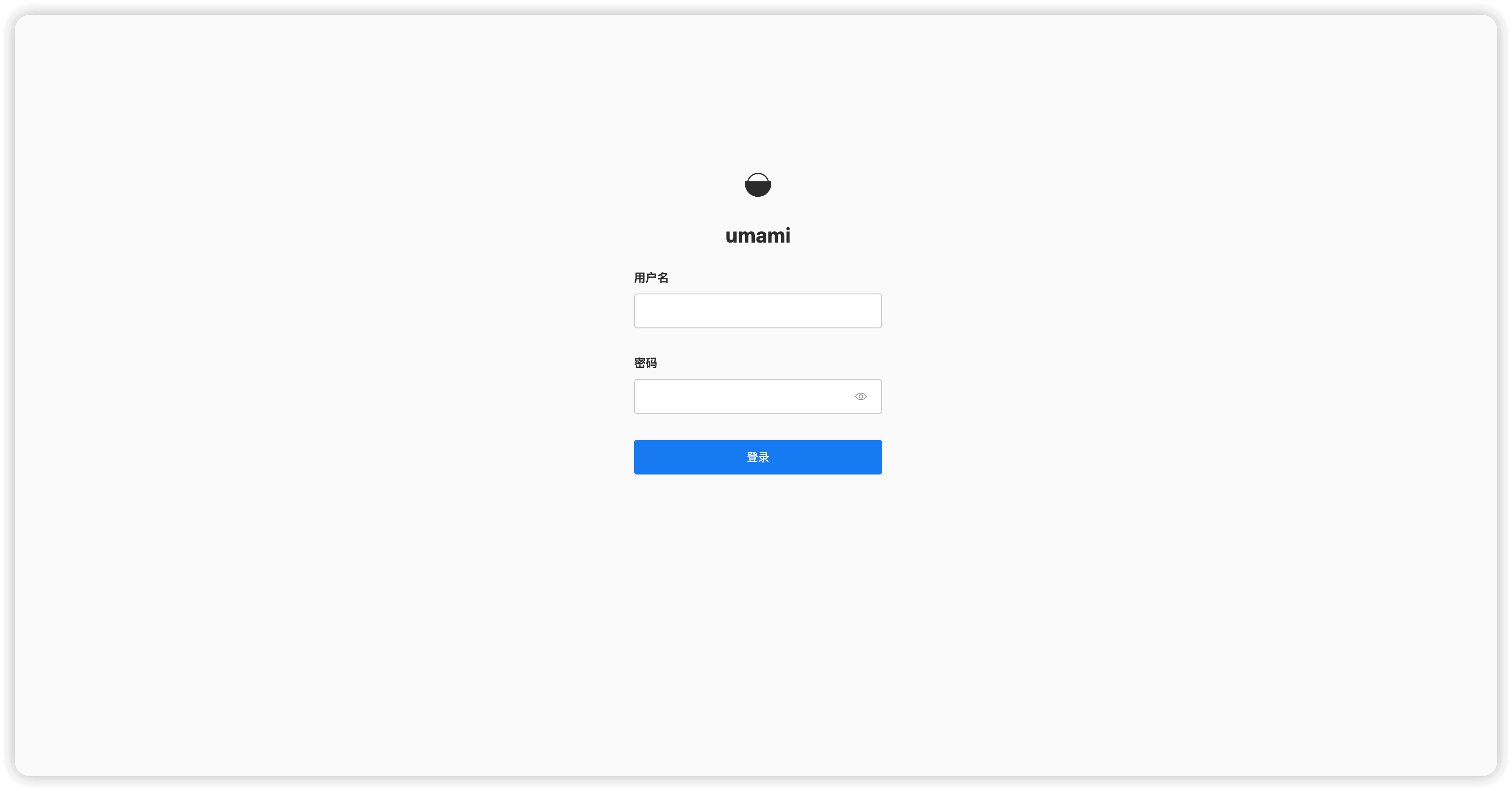
umami 配置
配置语言为中文
点击右上角小地球然后选择中文即可将 umami 配置为中文
添加网站并获取统计代码
进入 umami 首页后点击设置 → 添加网站在弹出窗口中输入名字和域名(域名不要带 https 或 http 等信息),然后点击保存
保存成功后点击编辑,再点击跟踪代码,复制下方的跟踪代码到自己的网站即可
共享链接
共享链接可以将站点统计信息实时共享给匿名用户查看
- 在配置中(进入设置 → 选择网站 → 选中自己的站点点击编辑 → 切换到第三个 tabs 页,启用共享链接)点击获取共享 URL,分享该 URL 即可分享给别人查看
Halo 配置 umami 跟踪代码
进入 Halo 后台,点击设置 → 代码注入,然后在全局 head 标签中输入 umami 中复制的跟踪代码,然后点击下方的保存即可